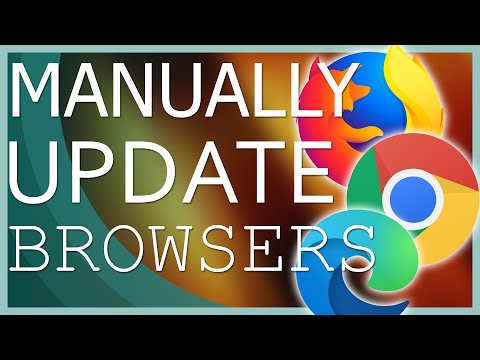
విషయము
- దశల్లో
- విధానం 1 Google Chrome ని నవీకరించండి
- విధానం 2 నవీకరణ మొజిల్లా ఫైర్ఫాక్స్
- విధానం 3 విండోస్ 8 లో ఇంటర్నెట్ ఎక్స్ప్లోరర్ను నవీకరించండి
- మెథడ్ 4 విండోస్ 7 / విస్టాలో ఇంటర్నెట్ ఎక్స్ప్లోరర్ను నవీకరించండి
- విధానం 5 Mac OS X లో ఆపిల్ సఫారిని నవీకరించండి
మీ ఇంటర్నెట్ బ్రౌజర్ను నిరంతరం అప్డేట్ చేయడం వల్ల బ్రౌజర్ యొక్క క్రొత్త లక్షణాలను సద్వినియోగం చేసుకోవడానికి మరియు మీ సిస్టమ్ను రక్షించడానికి మిమ్మల్ని అనుమతిస్తుంది. అప్రమేయంగా, మీ ఇంటర్నెట్ బ్రౌజర్ స్వయంచాలకంగా నవీకరించబడుతుంది, కానీ మీరు నవీకరణలను మానవీయంగా శోధించవచ్చు మరియు ఇన్స్టాల్ చేయవచ్చు.
దశల్లో
విధానం 1 Google Chrome ని నవీకరించండి
-

మీ కంప్యూటర్లో Google Chrome సెషన్ను ప్రారంభించండి. -
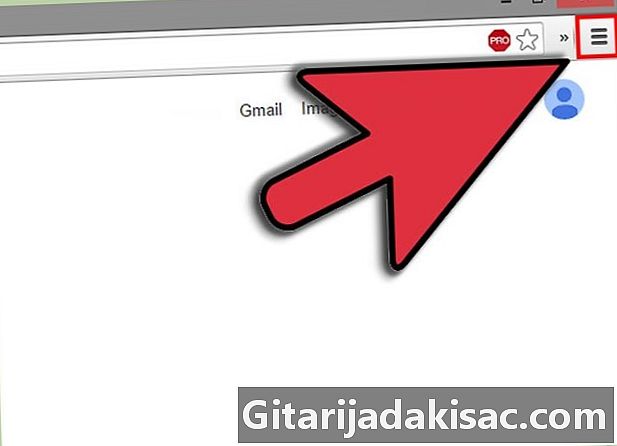
Chrome యొక్క కుడి ఎగువ మూలలో ఉన్న Chrome మెను బటన్ను క్లిక్ చేయండి. -
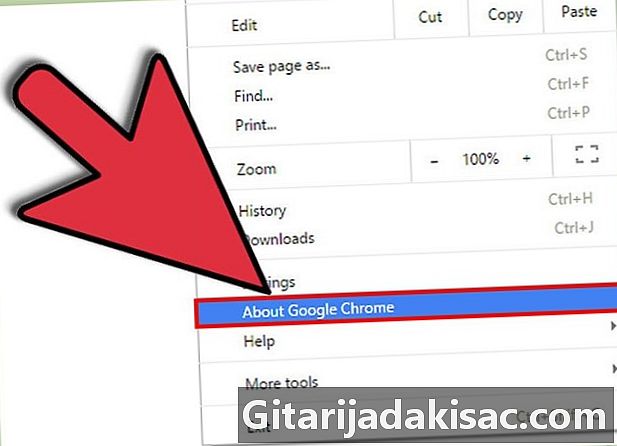
క్లిక్ చేయండి Google Chrome ని నవీకరించండి. -
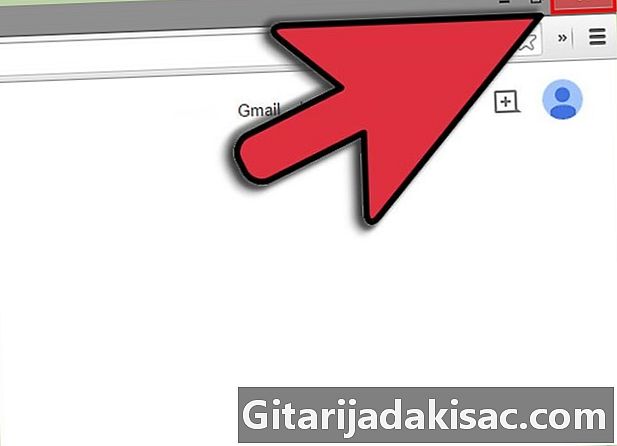
క్లిక్ చేయండి పునఃప్రారంభమైన. క్రొత్త నవీకరణలను వర్తింపజేయడానికి బ్రౌజర్ మూసివేయబడుతుంది మరియు గతంలో తెరిచిన అన్ని విండోస్ మరియు ట్యాబ్లతో తిరిగి తెరవబడుతుంది.- క్లిక్ చేయండి ఇప్పుడు కాదు మీరు మీ బ్రౌజర్ను పున art ప్రారంభించిన తర్వాత నవీకరణలను వర్తింపజేయడానికి.
- మీరు Windows 8 లో Chrome ని ఉపయోగిస్తుంటే, అన్ని ఓపెన్ సెషన్లను మూసివేసి, నవీకరణలను వ్యవస్థాపించడానికి బ్రౌజర్ను పున art ప్రారంభించండి.
విధానం 2 నవీకరణ మొజిల్లా ఫైర్ఫాక్స్
-
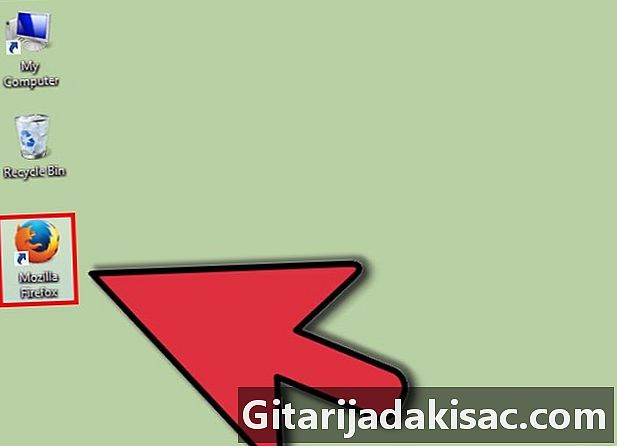
మీ కంప్యూటర్లోని ఫైర్ఫాక్స్కు లాగిన్ అవ్వండి. -
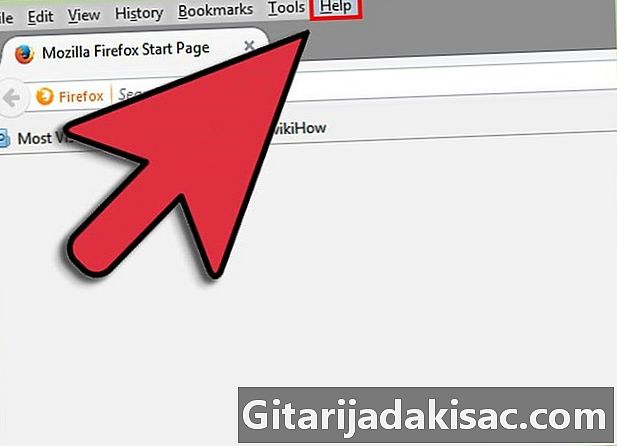
క్లిక్ చేయండి ఫైర్ఫాక్స్ మీ బ్రౌజర్ యొక్క మెను బార్లో. -
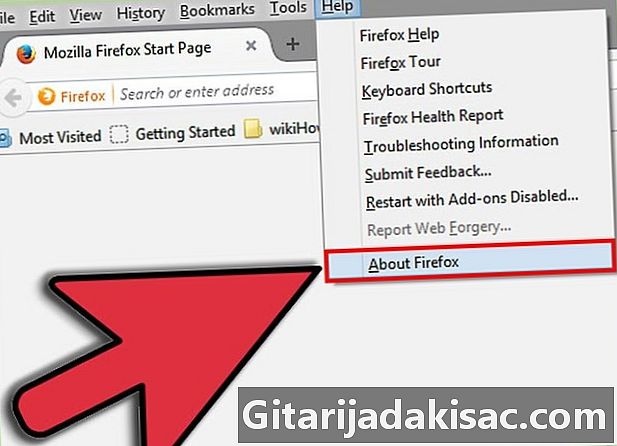
ఎంచుకోండి ఫైర్ఫాక్స్ గురించి. ఫైర్ఫాక్స్ క్రొత్త నవీకరణల కోసం తనిఖీ చేస్తుంది మరియు వాటిని స్వయంచాలకంగా డౌన్లోడ్ చేస్తుంది -
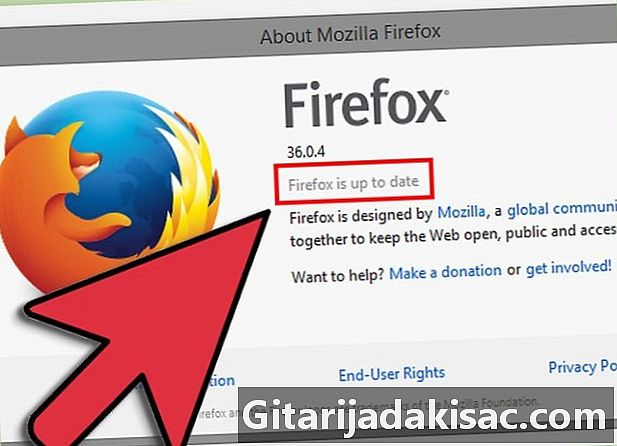
క్లిక్ చేయండి నవీకరించడానికి పున art ప్రారంభించండి. ఫైర్ఫాక్స్ మీ బ్రౌజర్ను మూసివేస్తుంది, క్రొత్త నవీకరణలను వర్తింపజేస్తుంది మరియు స్వయంచాలకంగా పున art ప్రారంభించబడుతుంది.
విధానం 3 విండోస్ 8 లో ఇంటర్నెట్ ఎక్స్ప్లోరర్ను నవీకరించండి
-

ప్రెస్ సెట్టింగులను సెషన్ యొక్క కుడి వైపున.- మీరు మౌస్ ఉపయోగిస్తుంటే, మీ స్క్రీన్ యొక్క కుడి దిగువ మూలలో కర్సర్ను సూచించండి మరియు కర్సర్ను తరలించండి సెట్టింగులను.
-
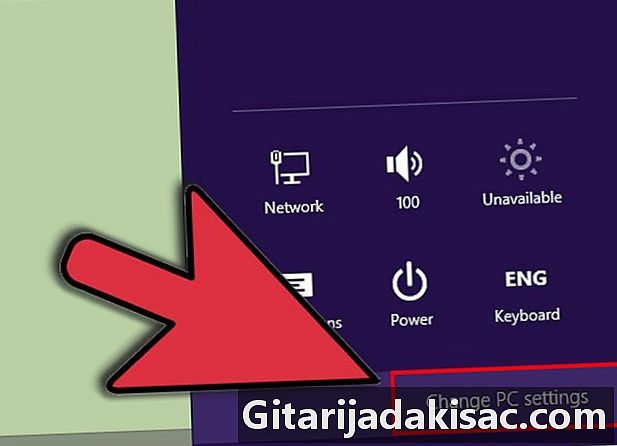
క్లిక్ చేయండి కంప్యూటర్ సెట్టింగులను మార్చండి. -
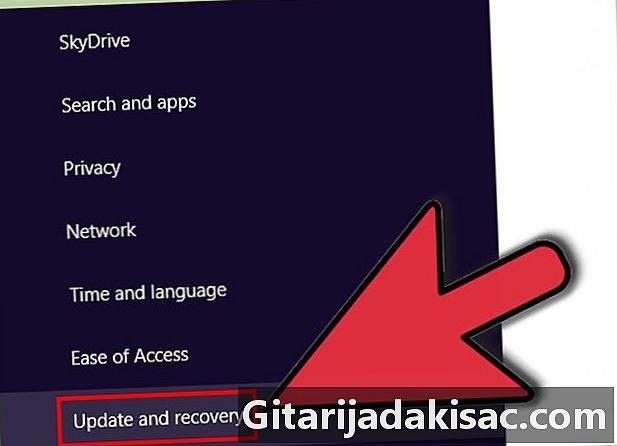
క్లిక్ చేయండి నవీకరణ మరియు పునరుద్ధరణ. -

క్లిక్ చేయండి ఇప్పుడే శోధించండి. విండోస్ ఇంటర్నెట్ ఎక్స్ప్లోరర్తో సహా కొత్త నవీకరణల కోసం చూస్తుంది. -
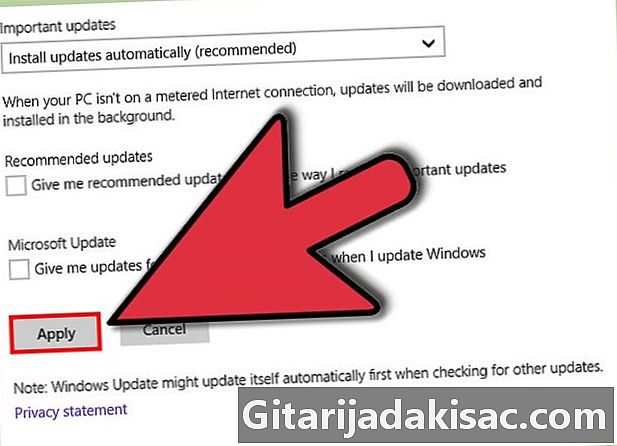
క్లిక్ చేయండి నవీకరణలను వ్యవస్థాపించండి క్రొత్త Microsoft నవీకరణలను వర్తింపచేయడానికి. మీ కంప్యూటర్ ఇంటర్నెట్ ఎక్స్ప్లోరర్తో సహా మీ కంప్యూటర్కు అన్ని కొత్త నవీకరణలను వర్తింపజేస్తుంది.- మీరు ఈ సమయంలో ఇతర విండోస్ నవీకరణలను వర్తింపజేయకూడదనుకుంటే, క్లిక్ చేయడానికి ముందు ఇంటర్నెట్ ఎక్స్ప్లోరర్ కాని జాబితా చేయబడిన నవీకరణల కోసం చెక్బాక్స్లను ఎంపిక చేయవద్దు. నవీకరణలను వ్యవస్థాపించండి.
మెథడ్ 4 విండోస్ 7 / విస్టాలో ఇంటర్నెట్ ఎక్స్ప్లోరర్ను నవీకరించండి
-
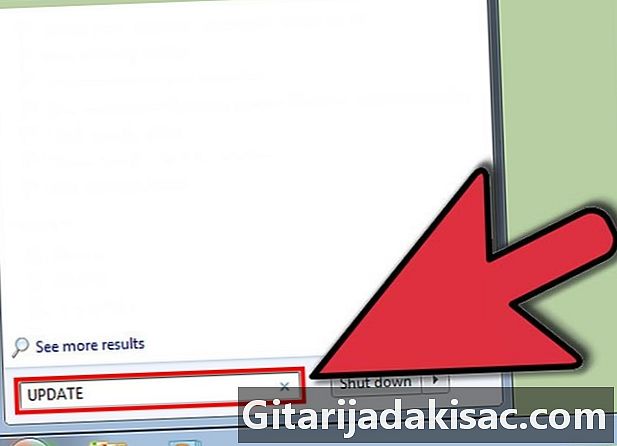
క్లిక్ చేయండి ప్రారంభం మరియు టైప్ చేయండి నవీకరణ శోధన ఫీల్డ్లో. -
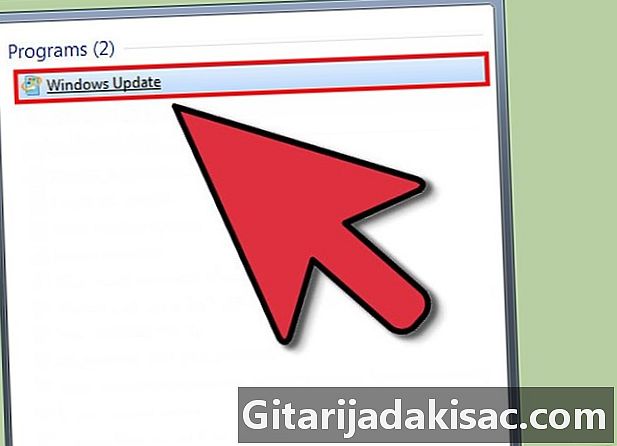
క్లిక్ చేయండి Windows ను నవీకరించండి శోధన ఫలితాల జాబితాలో. విండోస్ నవీకరణ స్క్రీన్ ప్రదర్శించబడుతుంది. -
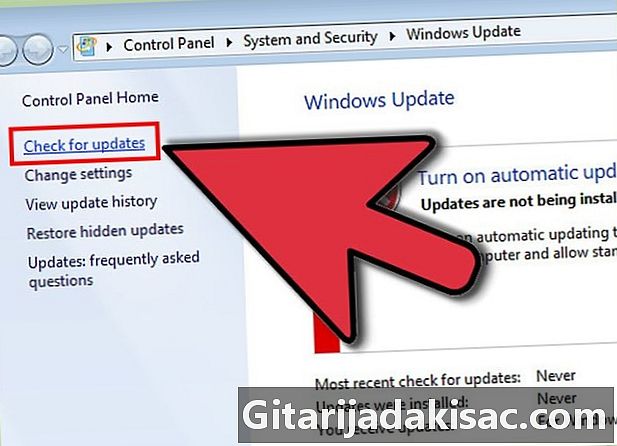
క్లిక్ చేయండి నవీకరణల కోసం చూడండి యొక్క ఎడమ ప్యానెల్లో Windows ను నవీకరించండి. విండోస్ ఇంటర్నెట్ ఎక్స్ప్లోరర్తో సహా కొత్త నవీకరణల కోసం శోధించడం ప్రారంభిస్తుంది. -
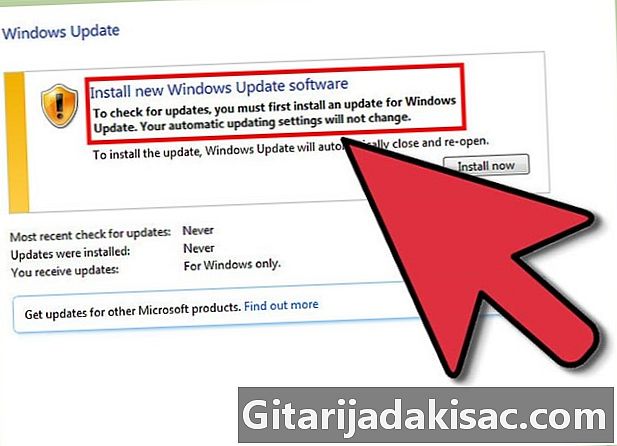
విండోస్ గుర్తించిన నవీకరణలను చూడటానికి మరియు ఎంచుకోవడానికి క్లిక్ చేయండి.- నవీకరణలు ఏవీ అందుబాటులో లేవని మైక్రోసాఫ్ట్ మీకు తెలియజేస్తే, మీరు విండోను మూసివేయవచ్చు.
-
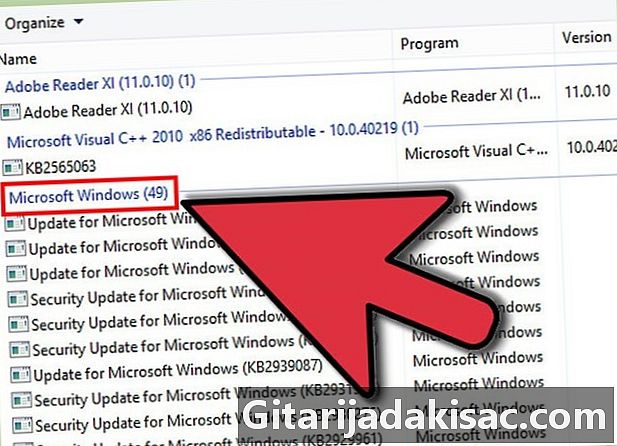
ఇంటర్నెట్ ఎక్స్ప్లోరర్ కోసం అందుబాటులో ఉన్న నవీకరణ ఉందో లేదో తెలుసుకోవడానికి నవీకరణల జాబితాను సమీక్షించండి. -
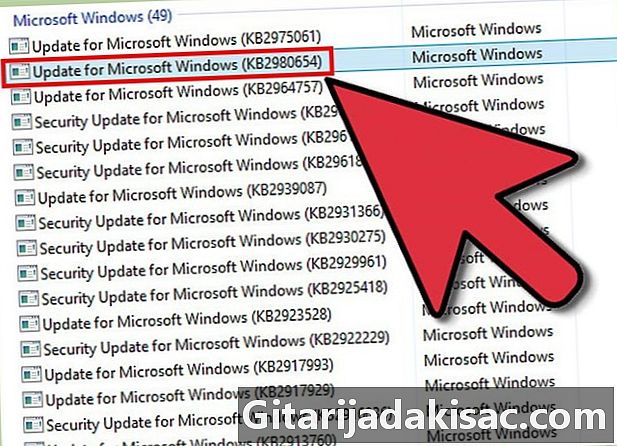
మీరు బ్రౌజర్కు దరఖాస్తు చేయదలిచిన అన్ని ఇంటర్నెట్ ఎక్స్ప్లోరర్ నవీకరణల కోసం బాక్స్లను తనిఖీ చేయండి. -
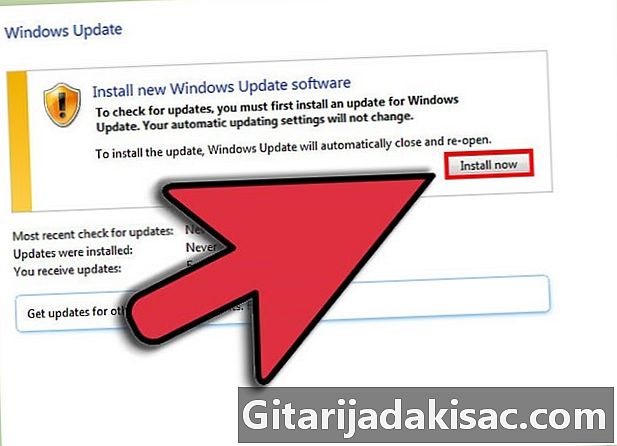
క్లిక్ చేయండి సరే, ఆపై ఎంచుకోండి నవీకరణలను వ్యవస్థాపించండి. విండోస్ మీరు ఎంచుకున్న ఇంటర్నెట్ ఎక్స్ప్లోరర్ నవీకరణలను వర్తింపజేయడం ప్రారంభిస్తుంది.
విధానం 5 Mac OS X లో ఆపిల్ సఫారిని నవీకరించండి
- మెనుపై క్లిక్ చేయండి ఆపిల్ మరియు ఎంచుకోండి సిస్టమ్ ప్రాధాన్యతలు.
- క్లిక్ చేయండి యాప్ స్టోర్ అప్పుడు నవీకరణలను చూపించు. నవీకరణల విండో తెరపై ప్రదర్శించబడుతుంది.
- సఫారి బ్రౌజర్ నవీకరణలను గుర్తించడానికి నవీకరణల జాబితాను బ్రౌజ్ చేయండి.
- బటన్ పై క్లిక్ చేయండి నవీకరణ సఫారి నవీకరణ సమీపంలో.
- అవసరమైనప్పుడు మీ Mac కంప్యూటర్ కోసం నిర్వాహక పాస్వర్డ్ను టైప్ చేయండి. ఆపిల్ సఫారి బ్రౌజర్ నవీకరణలను వర్తింపజేస్తుంది.